Kuinka päivittää emolevyn BIOS
Yksi tärkeimmistä asioista, jota sinun ei pitäisi sotkea, on tietokoneen emolevyn BIOSin päivittäminen. (BIOS)Kyllä, prosessi ei ole niin monimutkainen, vaikka se ei olekaan helppo, mutta on niin monia asioita, jotka sinun on saatava oikein, se saattaa tuntua ylivoimaiselta. Päätimme auttaa ja jakaa luettelon parhaista käytännöistä, joiden pitäisi auttaa sinua päivittämään BIOS ilman ongelmia heti ensimmäisestä yrityksestäsi lähtien. Joten jos haluat oppia päivittämään emolevyn BIOSin(BIOS) , lue:
HUOMAUTUS:(NOTE:) Jos tämä on ensimmäinen kerta, kun kuulet BIOSista(BIOS) tai et tiedä mikä se on, lue tämä artikkeli ennen kuin aloitat sen päivittämisen: Mikä BIOS on? Mitä BIOS tarkoittaa?(What is BIOS? What does BIOS mean?)
Vaihe 1. Etsi emolevyn BIOS- versio
Ensinnäkin(First) sinun tulee selvittää, onko tietokoneesi emolevyn BIOS :iin saatavilla päivitystä. (BIOS)Tätä varten sinun on tiedettävä tietokoneesi nykyinen BIOS - versio. On monia tapoja löytää BIOS - versio, ja olemme jakaneet ne tässä artikkelissa: 8 tapaa löytää tietokoneesi emolevyn BIOS-versio(8 ways to find your computer's motherboard BIOS version) .
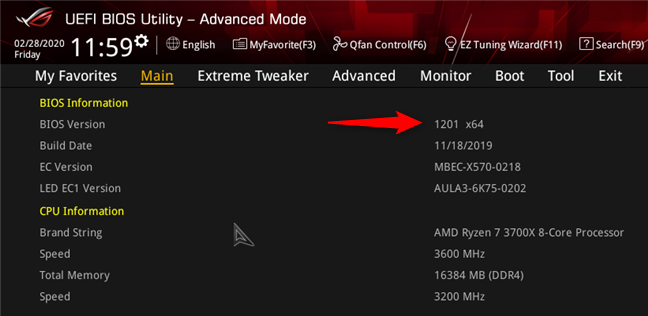
HUOMAUTUS:(NOTE:) Tässä opetusohjelmassa käytämme ASUS ROG Crosshair VIII Hero (Wi-Fi) -emolevyä esimerkkinä BIOS - päivitysprosessin toiminnasta.
Vaihe 2. Tarkista, onko emolevyllesi saatavilla BIOS -päivityksiä(BIOS)
Kun tiedät tietokoneesi emolevyn käyttämän BIOS - version, on aika selvittää, onko saatavilla uusia päivityksiä. Tätä varten sinun on löydettävä tietokoneesi valmistaneen yrityksen tukisivu (jos se on HP:n, Dellin(Dell) ja muiden valmistama järjestelmä) tai emolevysi (jos se ei ole merkkitietokone). Tietokoneen tai emolevyn käyttöoppaan pitäisi kertoa sinulle, millä verkkosivustolla sinun tulee vierailla.
Kun olet päässyt valmistajan tukisivustolle, etsi esimerkiksi Ohjaimet(Drivers) tai Lataukset(Downloads) . Koska jokaisella tietokoneella tai emolevymallilla on oma BIOS , sinun on tunnistettava se tarkasti. Valmistajan verkkosivuilla on yleensä muita tapoja tehdä tämä. Voit valita, haluatko käyttää hakukenttää, selata tietokoneiden tai emolevyjen luetteloa tai ladata ja suorittaa sovelluksen löytääksesi automaattisesti tietokoneellesi sopivan BIOS -version.

Kun olet tunnistanut tietokoneesi tai emolevysi oikein, etsi osio, kuten BIOS-lataus, Firmware(BIOS Download, Firmware,) tai Utilities . BIOS- päivityssivulla saattaa olla saatavilla useampi kuin yksi BIOS -(BIOS) versio. Jokainen versio voi myös olla saatavana eri muodoissa riippuen BIOSin(BIOS) päivitysmenetelmästä . Näihin menetelmiin kuuluu yleensä BIOSin(BIOS) päivittäminen suoraan Windowsista(Windows) , sen päivittäminen DOS :sta tai BIOSin(BIOS) päivittäminen itse BIOSista(BIOS) .

Jos BIOS -päivitys on saatavilla, lataa uusin versio ja varmista, että valitset tiedoston, joka vastaa menetelmää, jota aiot päivittää.
Varmista(Make) , että lataat BIOS - päivityksen tarkalleen tietokoneesi tai emolevysi mallia varten, etkä toista. Jos kirjoitat emolevyn BIOSin(BIOS) uudelleen BIOSilla(BIOS) , joka on luotu toista emolevyä varten, aiot todennäköisesti murtaa emolevysi (rikot sen BIOSin(BIOS) palautuksen jälkeen tavallisin keinoin).
Vaihe 3. Valmistele tietokoneesi päivitystä varten
Tietokoneen valmistelu on kriittinen vaihe BIOSin(BIOS) päivityksessä , ja sinun tulee tehdä pari asiaa:
- Lue Readme - tiedostot, jotka jaetaan lataamiesi BIOS(BIOS) - päivitystiedostojen kanssa. Nämä voivat antaa sinulle tärkeitä tietoja päivitysmenettelystä ja siitä, mitä sinun tulee tehdä ja mitä ei pitäisi tehdä.
- Jos mahdollista, yritä päivittää BIOS samalla kun käytät luotettavaa sähkönlähdettä. Jos olet päivittämässä kannettavan tietokoneen tai muun kannettavan laitteen BIOSia(BIOS) , varmista, että sen akku on ladattu täyteen. Jos teet sen pöytätietokoneella, käytä keskeytymätöntä virtalähdettä(uninterruptible power supply) , jos sinulla on sellainen. Nämä varotoimet ovat välttämättömiä, koska vain pieni virranvaihtelu voi vioittaa BIOSin(BIOS) päivityksen aikana. Tämä voi johtaa käyttökelvottomaan tietokoneeseen.
- Jos päivität BIOSin (BIOS)Windowsista(Windows) , on suositeltavaa poistaa kaikki käynnissä olevat virustorjunta- tai tietoturvaohjelmistot käytöstä, jotta ne eivät estä mitään päivitysprosessin aikana.
Vaihe 4. Varmuuskopioi emolevyn nykyinen BIOS
Useimmat BIOS -päivitysohjelmat sisältävät varmuuskopion nykyiselle BIOS - versiollesi. Jos tällainen ominaisuus on saatavilla, hyödynnä sitä ja varmuuskopioi nykyinen BIOS -versiosi ennen päivitystä. Jos jokin menee pieleen päivityksessä, varmuuskopio voi olla hengenpelastaja.
Jos tietokoneesi tai emolevyn valmistajan toimittama BIOS - päivitysohjelma ei tarjoa varmuuskopiointivaihtoehtoa, hyvä ilmainen vaihtoehto on Universal BIOS Backup Toolkit .

Kokeile sitä ja käytä sitä olemassa olevan BIOS(BIOS) - version varmuuskopiointiin .
Vaihe 5. Kuinka päivittää emolevyn BIOS
Seuraava vaihe riippuu siitä, kuinka haluat päivittää emolevyn BIOS :n ja mitä työkaluja emolevyn tai tietokoneen valmistaja tarjoaa. Valitse tapauksesi mukainen menetelmä ja noudata sitä:
Kuinka päivittää emolevyn BIOS Windowsista(Windows)
Yksinkertaisin tapa on päivittää BIOS Windowsista(Windows) . Jos valitsit tämän, sinun pitäisi ladata yksi tai useampi tiedosto tietokoneellesi. Alla näet esimerkin siitä, mitä sinulla pitäisi olla, jos aiot päivittää AsRockin(AsRock) valmistaman emolevyn BIOSin(BIOS) . Näiden tiedostojen joukossa pitäisi olla suoritettava tiedosto.
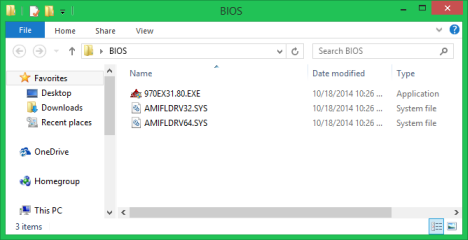
Suorita suoritettava tiedosto kaksoisnapsauttamalla tai napauttamalla. BIOSin(BIOS) päivityksen aloittamiseksi sinun on ehkä valittava uusi BIOS tai se voidaan valita automaattisesti. Etsi sitten painike nimeltä Päivitä, Flash, Suorita(Update, Flash, Run,) tai jotain vastaavaa ja napsauta tai napauta sitä. Kun olet tehnyt sen, sinun tarvitsee vain rentoutua ja katsella BIOSin(BIOS) päivittyvän.
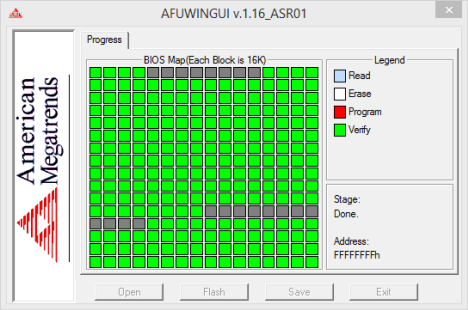
Useimmissa tapauksissa, kun prosessi on valmis, päivitysohjelma ilmoittaa, että järjestelmä on käynnistettävä uudelleen.

Jos kaikki toimi hyvin, BIOS on nyt päivitetty. Voit nyt käyttää sitä ja muokata sen asetuksia haluamallasi tavalla.
Emolevyn BIOSin(BIOS) päivittäminen käynnistysasemalta, kuten USB - muistitikulta
Jos päätät päivittää BIOSin(BIOS) käynnistysasemalta ( USB - muistitikku, CD/DVD , ulkoinen kiintolevy(HDD) ), sinun on ensin määritettävä asema ja kopioitava sitten BIOS - tiedosto(t) siihen. Tämän(Afterward) jälkeen käynnistä järjestelmä uudelleen ja käynnistä tältä asemalta.
Riippuen tietokoneesi/emolevyn valmistajan ohjeista, sinun on suoritettava tietty komento. Tämä voi olla BIOS - tiedoston nimi tai se voi olla jotain samanlaista kuin tämä komento: afudos /inewbios.rom .
Odota(Wait) , että BIOS päivittyy ja käynnistä sitten tietokone uudelleen.
Emolevyn BIOSin (BIOS)flash-muisti BIOSista(BIOS) käyttämällä irrotettavaa asemaa, kuten USB - muistitikkua
Toinen tapa sisältää itse BIOSin(BIOS) käytön . Jotkut valmistajat sisältävät tämän ominaisuuden. Sillä on kuitenkin eri nimi eri valmistajilla. Jos sinulla on esimerkiksi Asrockin(Asrock) emolevy, BIOS voi sisältää sisäänrakennetun Instant Flash -apuohjelman . Jos omistat ASUS - emolevyn, sen BIOSissa(BIOS) saattaa olla EZ Flash -apuohjelma .
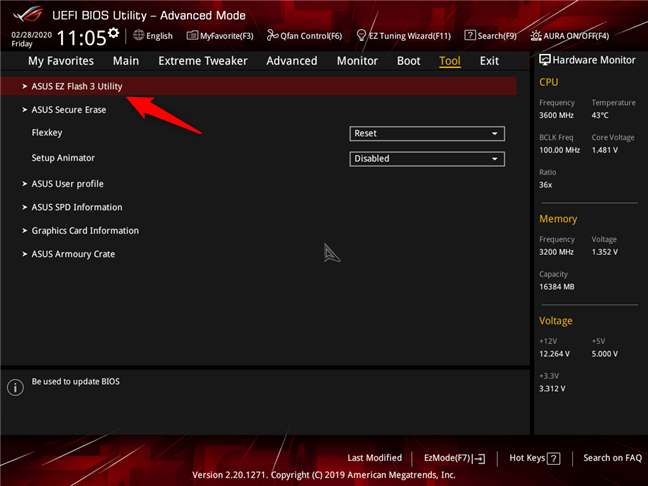
Tämän tyyppiset apuohjelmat vaativat yleensä uuden BIOS -tiedoston tallentamista ulkoiselle asemalle tai USB - muistitikulle. Tämän aseman ei tarvitse olla käynnistettävä, eikä päivitysprosessin käynnistämiseksi tarvitse suorittaa komentoa. Nämä apuohjelmat havaitsevat automaattisesti uuden BIOS -tiedoston olemassaolon valitsemassasi asemassa ja aloittavat BIOSin(BIOS) päivityksen . Kun päivitys on valmis, käynnistä tietokone uudelleen ja olet valmis.
Emolevyn BIOSin(BIOS) päivittäminen BIOSista(BIOS) Internetin avulla
Joissakin edistyneissä emolevyissä on BIOS(BIOSes) , jonka avulla voit tarkistaa saatavilla olevat päivitykset ja päivittää BIOSin(BIOS) suoraan Internetistä. Tämä koskee yhtä emolevyämme - ASUS ROG Crosshair VIII Hero ( Wi-Fi ). Jos sinulla on tämä ominaisuus emolevyn BIOSissa(BIOS) , kytke Ethernet - kaapeli reitittimestä emolevyyn. Avaa sitten BIOS(open your BIOS) ja etsi BIOS - päivitystyökalu. Työkalulla voi olla eri nimet emolevyn mallin mukaan. Esimerkiksi ASUS -emolevyllämme sen nimi on EZ Flash 3 .
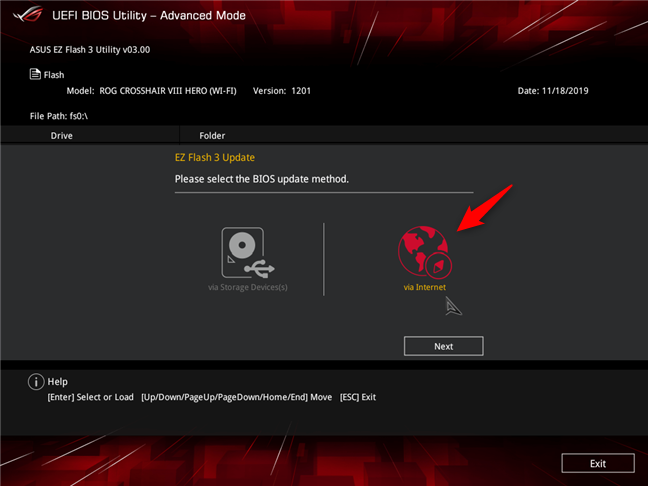
Kun olet löytänyt sen, päivitä emolevyn BIOS Internetin kautta ja odota sitten työkalun suorittavan tehtävänsä. Sen pitäisi etsiä saatavilla olevia BIOS - päivityksiä, ja jos niitä löytyy, sen pitäisi alkaa vilkkua BIOS välittömästi.
Miten päivität emolevyn BIOSin(BIOS) ?
BIOSin(BIOS) päivittäminen ei ole niin vaikeaa kuin aluksi näyttää, mutta se vaatii hieman huomiota ja huolellisuutta. Jos sotket yhden pienen yksityiskohdan, sinulla on vaikeuksia käsitellä. Myös muun muassa virtakatkos päivitysprosessin aikana voivat vioittaa BIOSin(BIOS) ja tehdä tietokoneesta käyttökelvottoman. Nämä ongelmat voidaan korjata tietokonekorjaamojen erikoishenkilöstön toimesta tai tietokoneen tai emolevyn valmistajan toimesta. Toivottavasti(Hopefully) oppaamme on auttanut sinua käymään tämän prosessin läpi sujuvasti ja ilman ongelmia. Jos sinulla on muita kysymyksiä emolevyn BIOSin(BIOS) päivittämisestä tai jos haluat jakaa hyödyllisiä neuvoja muille lukijoille, älä epäröi jättää kommenttia alle.
Related posts
BIOS-version tarkistaminen Windowsista (8 tapaa)
BIOSin avaaminen Windows 10:ssä
Ohjainten poistaminen Windowsista 5 vaiheessa
Järjestelmävaatimukset: Voiko tietokoneessani käyttää Windows 11:tä?
Kuinka syöttää UEFI/BIOS Windows 11:stä (7 tapaa) -
7 asiaa, joita voit tehdä Levynhallintatyökalulla Windowsissa
RAM-muistin testaaminen Windowsin muistin diagnostiikkatyökalulla -
Kuinka eheyttää ja optimoida kiintolevyjä ja osioita Windowsissa
Kaksi tapaa poistaa osio Windowsissa ilman kolmannen osapuolen sovelluksia
Kuinka muuttaa kahden SIM-kortin asetuksia Samsung Galaxy -älypuhelimissa
BitLockerin hallinta USB-muistitikulla tai flash-asemalla
Toimiiko ReadyBoost? Parantaako se hitaampien tietokoneiden suorituskykyä?
Mikä on Windows-tietokoneeni, kannettavan tietokoneeni, tablettini jne. sarjanumero?
10 tapaa avata Laitehallinta Windows 10:ssä
Mikä on BIOS? Mitä BIOS tarkoittaa?
Aseta Windows 8.1 -sovellukset, jotka voivat käyttää verkkokameraa, mikrofonia ja muita laitteita
Selvitä, milloin Windows asennettiin. Mikä on sen alkuperäinen asennuspäivämäärä?
Järjestelmän asentaminen tyhjästä: paras järjestys kaiken asentamiseen
Yksinkertaisia kysymyksiä: Mikä exFAT on ja miksi se on hyödyllinen?
7 asiaa, joita voit tehdä Windowsin Laitehallinnan avulla
